Cree volúmenes de FlexVol
 Sugerir cambios
Sugerir cambios


Si necesita más almacenamiento después de iniciar su sistema Cloud Volumes ONTAP inicial, puede crear nuevos volúmenes de FlexVol para NFS, CIFS o iSCSI desde BlueXP.
BlueXP ofrece varias formas de crear un nuevo volumen:
Antes de empezar
Algunas notas sobre el aprovisionamiento de volúmenes:
-
Cuando se crea un volumen iSCSI, BlueXP crea automáticamente una LUN para usted. Lo hemos hecho sencillo creando sólo una LUN por volumen, por lo que no hay que realizar ninguna gestión. Después de crear el volumen, "Utilice el IQN para conectarse con la LUN del hosts".
-
Puede crear LUN adicionales desde System Manager o desde la CLI.
-
Si desea usar CIFS en AWS, debe haber configurado DNS y Active Directory. Para obtener más información, consulte "Requisitos de red para Cloud Volumes ONTAP para AWS".
-
Si su configuración de Cloud Volumes ONTAP es compatible con la función Elastic Volumes de Amazon EBS, es posible que desee "obtenga más información acerca de lo que sucede cuando crea un volumen".
Cree un volumen
La forma más común de crear un volumen es especificar el tipo de volumen que necesita y, a continuación, BlueXP se encarga de la asignación de disco por usted. Pero también tiene la opción de elegir el agregado específico en el que desea crear el volumen.
-
En el menú de navegación de la izquierda, selecciona almacenamiento > Canvas.
-
En la página lienzo, haga doble clic en el nombre del sistema Cloud Volumes ONTAP en el que desea aprovisionar un volumen FlexVol.
-
Cree un nuevo volumen dejando que BlueXP gestione la asignación de disco por usted o elija un agregado específico para el volumen.
Solo se recomienda elegir un agregado específico si conoce bien los agregados de datos en el sistema Cloud Volumes ONTAP.
Cualquier agregadoEn la ficha Descripción general, desplácese hasta el icono volúmenes y haga clic en Añadir volumen.
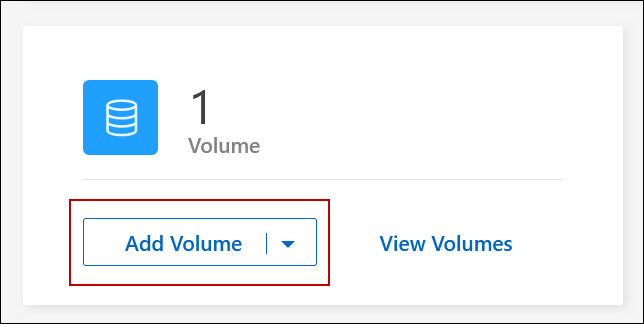 Agregado específico
Agregado específicoEn la pestaña Aggregates, desplácese hasta el icono de agregado que desee. Haga clic en el icono de menú y, a continuación, haga clic en Añadir volumen.
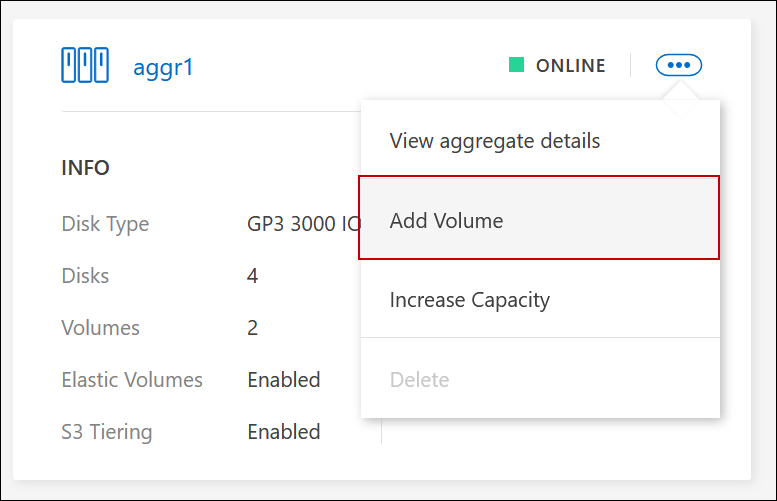
-
Siga los pasos del asistente para crear el volumen.
-
Detalles, Protección y Etiquetas: Introduzca detalles básicos sobre el volumen y seleccione una política de instantánea.
Algunos de los campos en esta página son claros y explicativos. En la siguiente lista, se describen los campos que podrían presentar dificultades:
Campo Descripción Nombre del volumen
El nombre identificable que se puede introducir para el nuevo volumen.
Tamaño del volumen
El tamaño máximo que puede introducir depende en gran medida de si habilita thin provisioning, lo que le permite crear un volumen que sea mayor que el almacenamiento físico que hay disponible actualmente.
Máquina virtual de almacenamiento (SVM)
Una máquina virtual de almacenamiento es un equipo virtual que se ejecuta en ONTAP y proporciona servicios de datos y almacenamiento a sus clientes. Puede que lo sepa como una SVM o un Vserver. Cloud Volumes ONTAP se configura con una máquina virtual de almacenamiento de forma predeterminada, pero algunas configuraciones admiten máquinas virtuales de almacenamiento adicionales. Es posible especificar la máquina virtual de almacenamiento para el nuevo volumen.
Política de Snapshot
Una política de copia de Snapshot especifica la frecuencia y el número de copias de Snapshot de NetApp creadas automáticamente. Una copia snapshot de NetApp es una imagen del sistema de archivos puntual que no afecta al rendimiento y requiere un almacenamiento mínimo. Puede elegir la directiva predeterminada o ninguna. Es posible que no elija ninguno para los datos transitorios: Por ejemplo, tempdb para Microsoft SQL Server.
-
Protocolo: Elija un protocolo para el volumen (NFS, CIFS o iSCSI) y, a continuación, proporcione la información necesaria.
Si selecciona CIFS y un servidor no está configurado, BlueXP le pedirá que configure la conectividad CIFS después de hacer clic en Siguiente.
En las siguientes secciones se describen los campos que podrían presentar dificultades. Las descripciones se organizan por protocolo.
NFS- Control de acceso
-
Seleccione una política de exportación personalizada para que el volumen esté disponible para los clientes.
- Política de exportación
-
Define los clientes de la subred que pueden acceder al volumen. De forma predeterminada, BlueXP introduce un valor que proporciona acceso a todas las instancias de la subred.
CIFS- Permisos y usuarios/grupos
-
Permite controlar el nivel de acceso a un recurso compartido de SMB para usuarios y grupos (también llamado listas de control de acceso o ACL). Es posible especificar usuarios o grupos de Windows locales o de dominio, o usuarios o grupos de UNIX. Si especifica un nombre de usuario de Windows de dominio, debe incluir el dominio del usuario con el formato dominio\nombre de usuario.
- DNS Dirección IP principal y secundaria
-
Las direcciones IP de los servidores DNS que proporcionan resolución de nombres para el servidor CIFS. Los servidores DNS enumerados deben contener los registros de ubicación de servicio (SRV) necesarios para localizar los servidores LDAP de Active Directory y los controladores de dominio del dominio al que se unirá el servidor CIFS.
Si está configurando Google Managed Active Directory, se puede acceder a AD de forma predeterminada con la dirección IP 169.254.169.254.
- Dominio de Active Directory al que unirse
-
El FQDN del dominio de Active Directory (AD) al que desea que se una el servidor CIFS.
- Credenciales autorizadas para unirse al dominio
-
Nombre y contraseña de una cuenta de Windows con privilegios suficientes para agregar equipos a la unidad organizativa (OU) especificada dentro del dominio AD.
- Nombre NetBIOS del servidor CIFS
-
Nombre de servidor CIFS que es único en el dominio de AD.
- Unidad organizacional
-
La unidad organizativa del dominio AD para asociarla con el servidor CIFS. El valor predeterminado es CN=Computers.
-
Para configurar Microsoft AD administrado de AWS como servidor AD para Cloud Volumes ONTAP, introduzca OU=equipos,OU=corp en este campo.
-
Para configurar los Servicios de dominio de Azure AD como servidor AD para Cloud Volumes ONTAP, introduzca OU=ADDC Computers o OU=usuarios ADDC en este campo.https://docs.microsoft.com/en-us/azure/active-directory-domain-services/create-ou["Documentación de Azure: Cree una unidad organizativa (OU) en un dominio gestionado de Azure AD Domain Services"^]
-
Para configurar Google Managed Microsoft AD como servidor AD para Cloud Volumes ONTAP, introduzca OU=equipos,OU=Cloud en este campo.https://cloud.google.com/managed-microsoft-ad/docs/manage-active-directory-objects#organizational_units["Documentación de Google Cloud: Unidades organizativas de Google Managed Microsoft AD"^]
-
- Dominio DNS
-
El dominio DNS para la máquina virtual de almacenamiento (SVM) de Cloud Volumes ONTAP. En la mayoría de los casos, el dominio es el mismo que el dominio de AD.
- Servidor NTP
-
Seleccione usar dominio de Active Directory para configurar un servidor NTP mediante el DNS de Active Directory. Si necesita configurar un servidor NTP con una dirección diferente, debe usar la API. Consulte "Documentos de automatización de BlueXP" para obtener más detalles.
Tenga en cuenta que solo puede configurar un servidor NTP cuando cree un servidor CIFS. No se puede configurar después de crear el servidor CIFS.
ISCSI- LUN
-
Los destinos de almacenamiento iSCSI se denominan LUN (unidades lógicas) y se presentan a los hosts como dispositivos de bloque estándar. Cuando se crea un volumen iSCSI, BlueXP crea automáticamente una LUN para usted. Hemos logrado que sea simple creando una sola LUN por volumen, por lo que no hay que realizar ninguna gestión. Después de crear el volumen, "Utilice el IQN para conectarse con la LUN del hosts".
- IGroup
-
Los iGroups (iGroup) especifican qué hosts pueden acceder a LUN especificadas en el sistema de almacenamiento
- Iniciador de host (IQN)
-
Los destinos iSCSI se conectan a la red a través de adaptadores de red Ethernet (NIC) estándar, tarjetas DEL motor de descarga TCP (TOE) con iniciadores de software, adaptadores de red convergente (CNA) o adaptadores de host de salida dedicados (HBA) y se identifican mediante nombres cualificados de iSCSI (IQN).
-
Tipo de disco: Elija un tipo de disco subyacente para el volumen en función de sus necesidades de rendimiento y requisitos de coste.
-
-
Perfil de uso y Directiva de organización en niveles: Elija si desea activar o desactivar las funciones de eficiencia del almacenamiento en el volumen y, a continuación, seleccione un "política de organización en niveles del volumen".
ONTAP incluye varias funciones de eficiencia del almacenamiento que pueden reducir la cantidad total de almacenamiento que necesita. Las funciones de eficiencia del almacenamiento de NetApp ofrecen las siguientes ventajas:
- Aprovisionamiento ligero
-
Presenta más almacenamiento lógico a hosts o usuarios del que realmente hay en el pool de almacenamiento físico. En lugar de asignar previamente espacio de almacenamiento, el espacio de almacenamiento se asigna de forma dinámica a cada volumen a medida que se escriben los datos.
- Deduplicación
-
Mejora la eficiencia al localizar bloques de datos idénticos y sustituirlos con referencias a un único bloque compartido. Esta técnica reduce los requisitos de capacidad de almacenamiento al eliminar los bloques de datos redundantes que se encuentran en un mismo volumen.
- Compresión
-
Reduce la capacidad física requerida para almacenar datos al comprimir los datos de un volumen en almacenamiento primario, secundario y de archivado.
-
Revisión: Revise los detalles sobre el volumen y luego haga clic en Agregar.
BlueXP crea el volumen en el sistema Cloud Volumes ONTAP.
Cree un volumen en el segundo nodo de una configuración de alta disponibilidad
De forma predeterminada, BlueXP crea volúmenes en el primer nodo de una configuración de alta disponibilidad. Si necesita una configuración activo-activo, en la que ambos nodos sirven datos a los clientes, debe crear agregados y volúmenes en el segundo nodo.
-
En el menú de navegación de la izquierda, selecciona almacenamiento > Canvas.
-
En la página lienzo, haga doble clic en el nombre del entorno de trabajo Cloud Volumes ONTAP en el que desea gestionar los agregados.
-
En la ficha agregados, haga clic en Agregar agregado.
-
En la pantalla Add aggregate, cree el agregado.
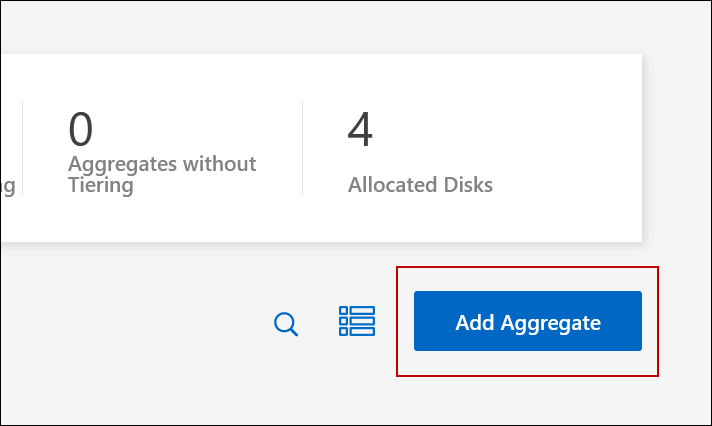
-
Para Home Node, elija el segundo nodo del par de alta disponibilidad.
-
Después de que BlueXP cree el agregado, selecciónelo y haga clic en Crear volumen.
-
Introduzca los detalles del nuevo volumen y, a continuación, haga clic en Crear.
BlueXP crea el volumen en el segundo nodo del par ha.

|
En el caso de parejas de alta disponibilidad implementadas en varias zonas de disponibilidad de AWS, debe montar el volumen en clientes mediante la dirección IP flotante del nodo en el que reside el volumen. |
Después de crear un volumen
Si ha aprovisionado un recurso compartido CIFS, proporcione permisos a usuarios o grupos a los archivos y carpetas y compruebe que esos usuarios pueden acceder al recurso compartido y crear un archivo.
Si desea aplicar cuotas a volúmenes, debe usar System Manager o la interfaz de línea de comandos. Las cuotas le permiten restringir o realizar un seguimiento del espacio en disco y del número de archivos que usan un usuario, un grupo o un qtree.



 Notas de la versión
Notas de la versión